- 0904 558 448
- Khuyến mãi
- Gửi Ticket
- Giới thiệu
Việt Nam
English
Ngày đăng: 18 tháng 1 năm 2025
Bạn đang tìm cách xây dựng một cửa hàng trực tuyến chuyên nghiệp nhưng lại băn khoăn không biết bắt đầu từ đâu? OpenCart chính là giải pháp lý tưởng dành cho bạn! Với khả năng tùy biến cao, giao diện thân thiện và hỗ trợ đa ngôn ngữ, OpenCart đã trở thành lựa chọn phổ biến cho các doanh nghiệp thương mại điện tử. Trong bài viết này, CloudFly sẽ hướng dẫn bạn các bước cài đặt OpenCart trên hosting cPanel. Hãy cùng bắt đầu hành trình xây dựng cửa hàng trực tuyến của bạn ngay hôm nay!

OpenCart là một nền tảng mã nguồn mở được phát triển dành cho các hệ thống bán hàng trực tuyến, hay còn gọi là thương mại điện tử. Được xây dựng trên ngôn ngữ lập trình PHP và mô hình MVC(L), nền tảng này mang lại một cấu trúc linh hoạt và dễ sử dụng. Nó giúp các cửa hàng trực tuyến và doanh nghiệp thương mại điện tử quản lý hoạt động kinh doanh một cách hiệu quả, ngay cả khi bạn không phải là chuyên gia công nghệ.
Việc cài đặt OpenCart trên hosting cPanel mang đến nhiều lợi ích nhờ vào các công cụ quản lý hosting mạnh mẽ và tiện lợi mà cPanel cung cấp. Với giao diện thân thiện và trực quan, cPanel giúp bạn dễ dàng thiết lập môi trường hosting để vận hành website thương mại điện tử mà không mất nhiều thời gian. Đặc biệt, tính năng Softaculous được tích hợp sẵn trong cPanel, cho phép bạn cài đặt OpenCart chỉ với vài cú nhấp chuột mà không cần thực hiện các thao tác cấu hình phức tạp. Ngoài ra, cPanel còn hỗ trợ quản lý cơ sở dữ liệu, sao lưu định kỳ, và bảo mật tối ưu. Điều này đảm bảo website của bạn luôn vận hành ổn định và an toàn. Vì vậy, nếu bạn đang muốn khởi đầu kinh doanh trực tuyến, việc cài đặt OpenCart trên cPanel sẽ là một giải pháp tối ưu, đáng tin cậy và phù hợp cho cả người mới bắt đầu lẫn các doanh nghiệp đã có kinh nghiệm.
Bước 1: Đầu tiên, bạn truy cập vào cPanel bằng tài khoản hosting của mình.
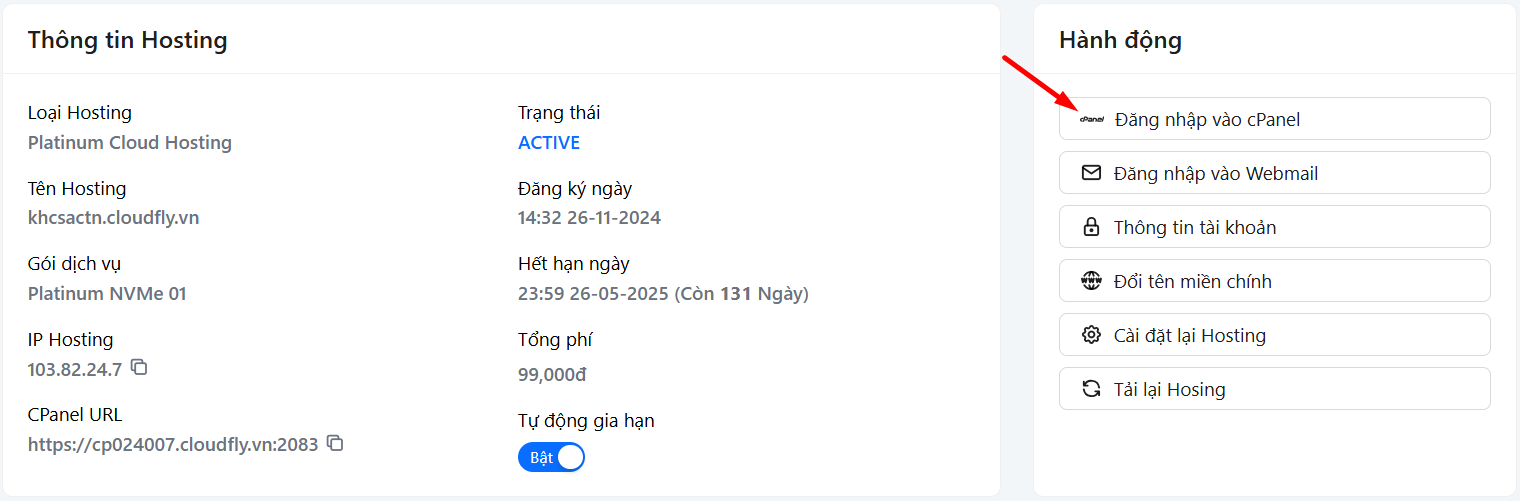
Bước 2: Tiếp theo, bạn truy cập trang chính thức của OpenCart tại opencart.com để tải phiên bản mới nhất dưới dạng file .zip.
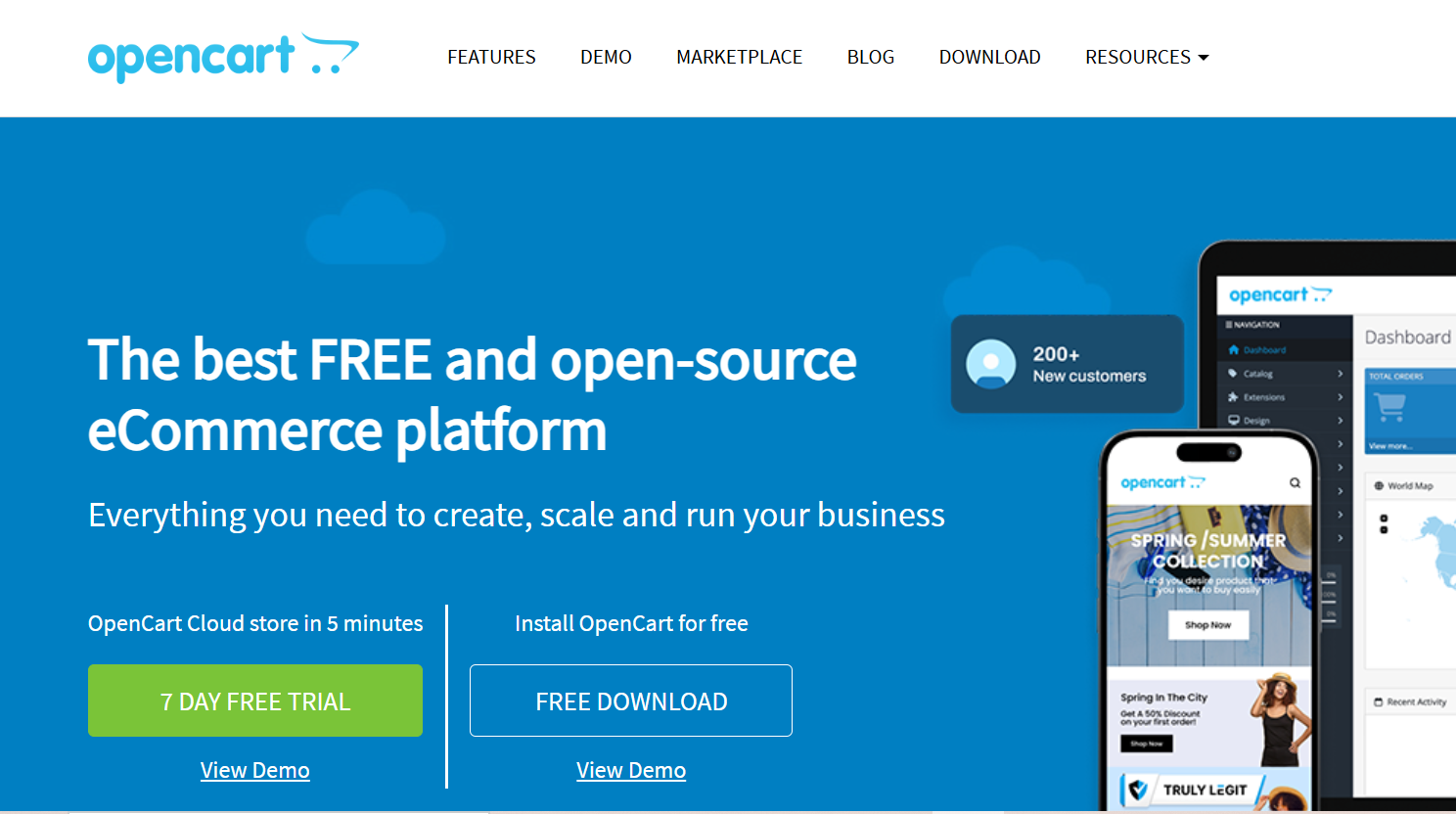
Bước 3: Trong giao diện cPanel, bạn tìm và mở File Manager.
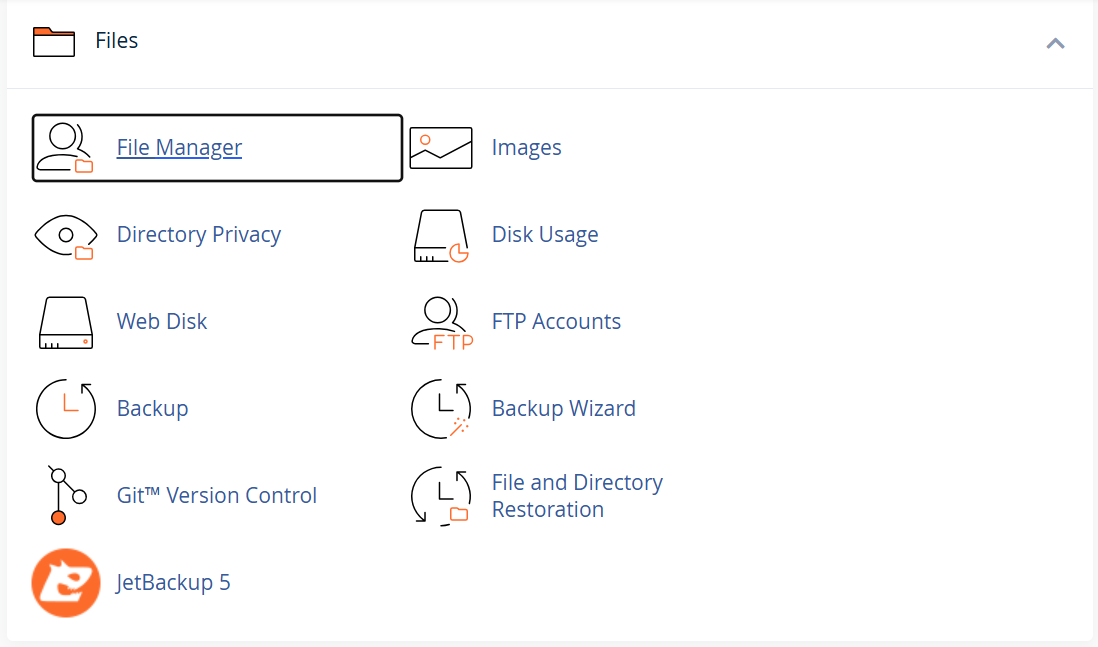
Bước 4: Sau đó, bạn vào thư mục public_html, nhấn nút Upload, chọn file .zip vừa tải về và chờ quá trình tải hoàn tất.
Bước 5: Sau khi upload xong, bạn nhấp chuột phải vào file .zip, chọn Extract để giải nén.
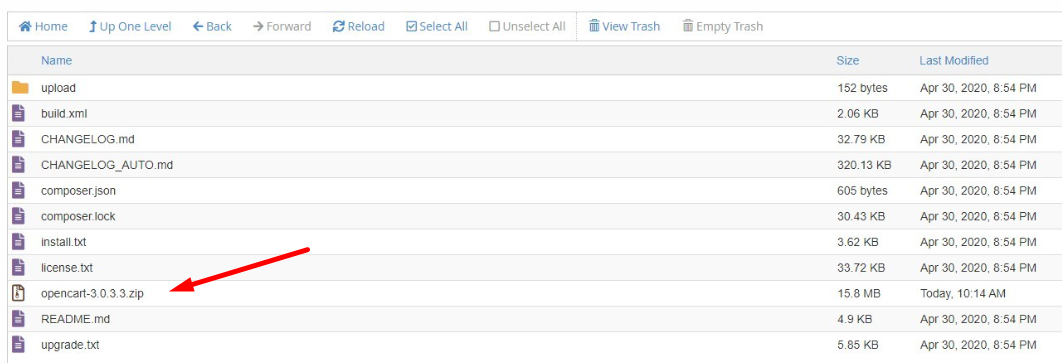
Bước 6: Bạn mở thư mục vừa giải nén, vào thư mục upload và di chuyển toàn bộ file bên trong ra ngoài thư mục public_html.
Bước 7: Trong cPanel, bạn tạo database và cấp quyền cho cơ sở dữ liệu đó.
>>> Xem thêm: Cách Tạo Và Cấp Quyền Cho User Database Trong cPanel
Bước 8: Sau đó, bạn mở trình duyệt, truy cập địa chỉ website của bạn với giao diện cài đặt ban đầu của OpenCart.
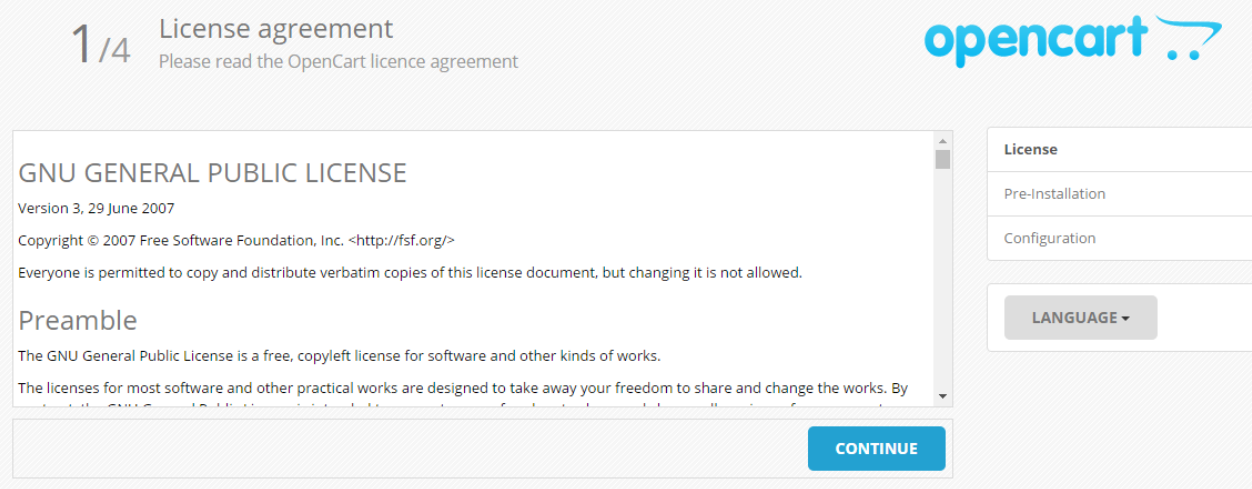
Bước 9: Bạn thực hiện kiểm tra yêu cầu hệ thống. OpenCart sẽ kiểm tra các thư viện cần thiết để cài đặt.
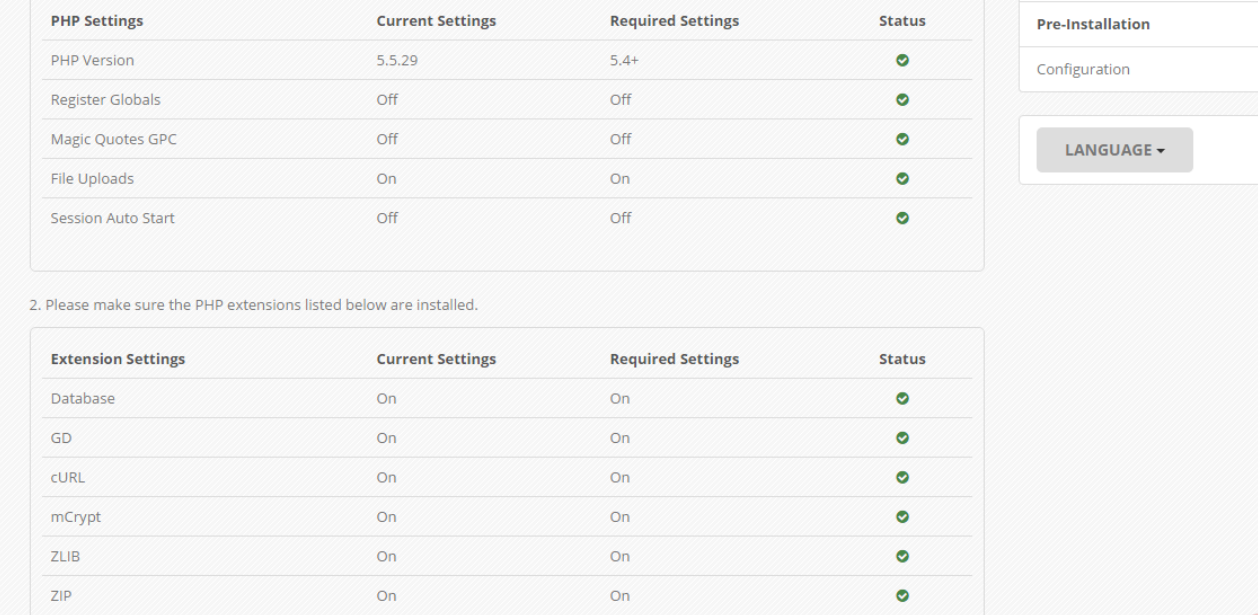
Bước 10: Nếu đã đầy đủ, bạn chọn Continue.
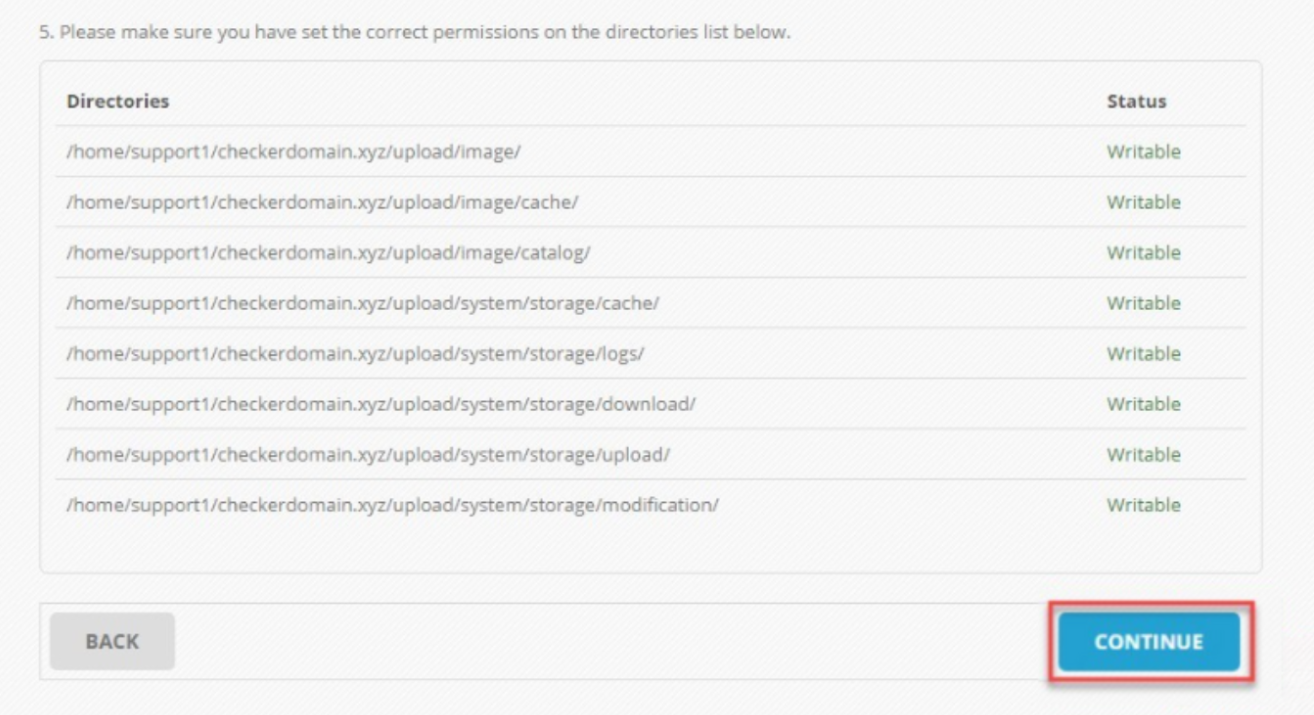
Bước 11: Bạn tiếp tục điền các thông tin như sau:
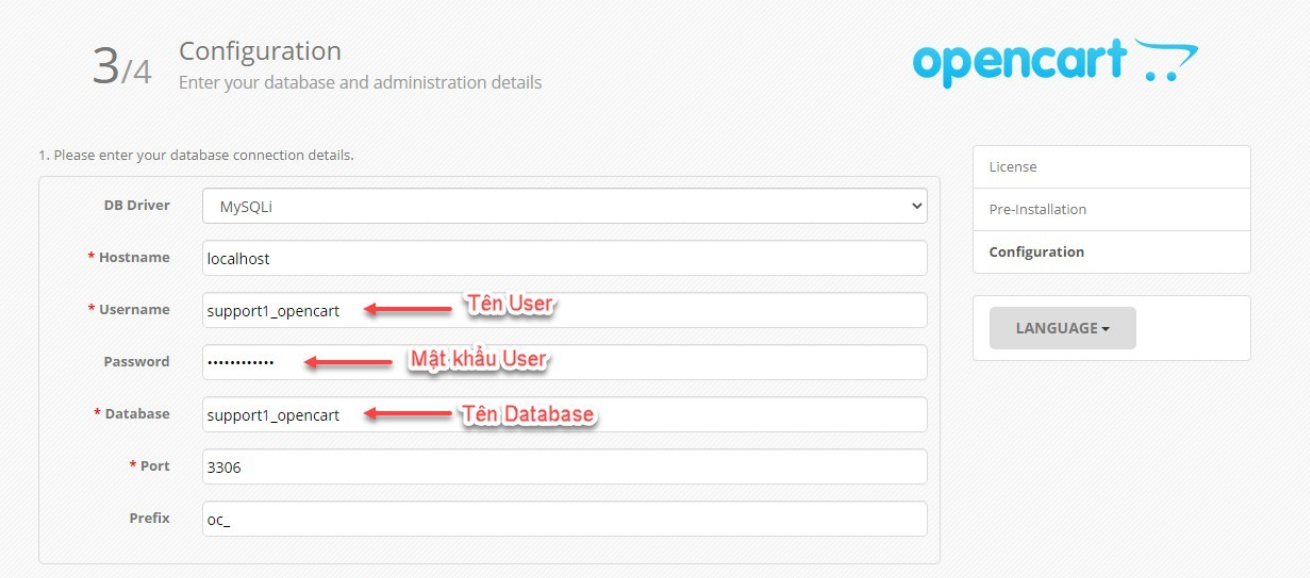
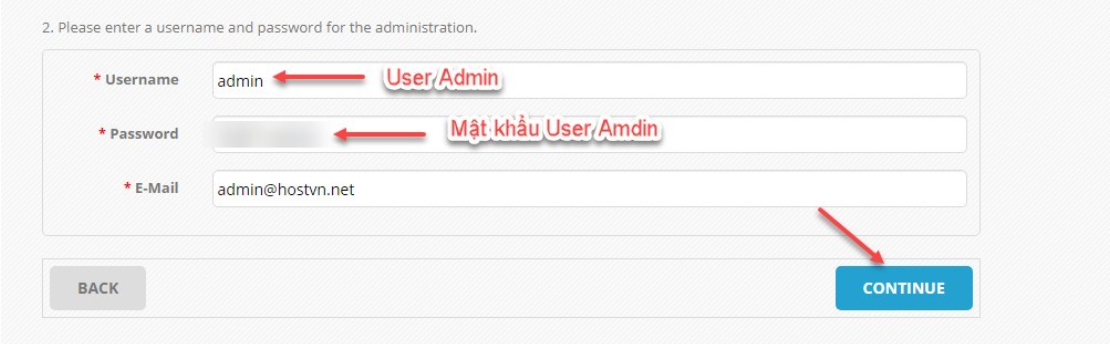
Bước 12: Sau khi hoàn tất, bạn sẽ thấy giao diện như sau:
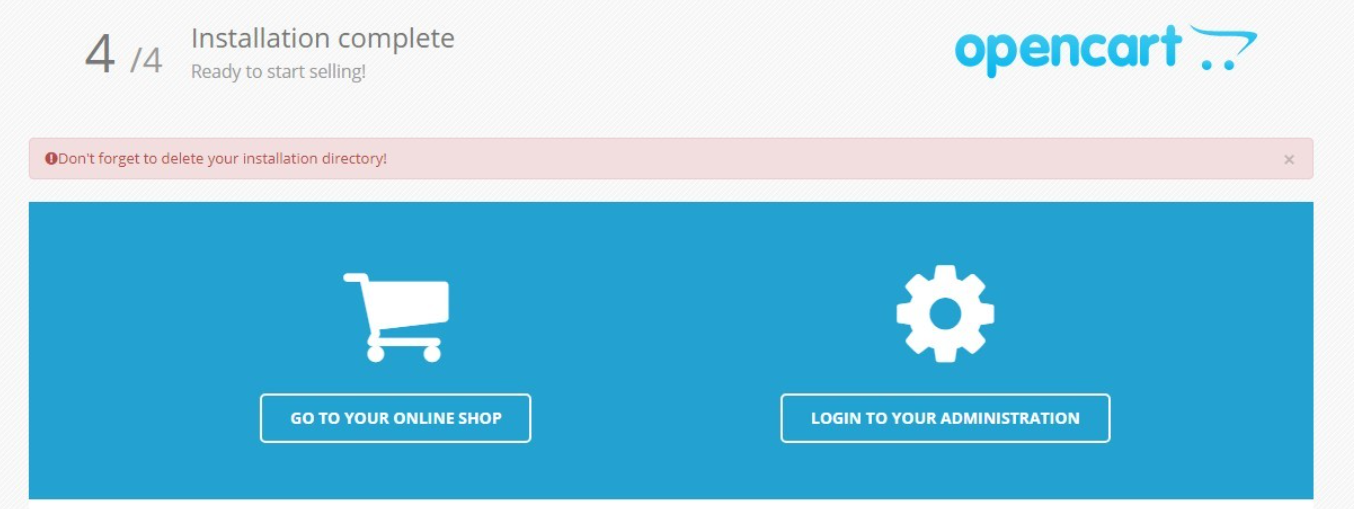
Bước 13: Bạn nên xóa thư mục install bằng cách nhấp chuột phải vào thư mục install, chọn Delete để bảo mật website.
Như vậy là bạn đã cài đặt OpenCart trên hosting cPanel thành công.
>>> Xem thêm:
Hy vọng bài viết trên trên đã giúp bạn hiểu rõ hơn về hướng dẫn cài đặt OpenCart trên hosting cPanel. Nếu còn thắc mắc hay muốn đăng ký Cloud Hosting tại CloudFly, hãy liên hệ ngay với chúng tôi qua thông tin bên dưới để được tư vấn và hỗ trợ chi tiết. Đội ngũ kỹ thuật có chuyên môn cao luôn sẵn sàng 24/7 để giải quyết mọi vấn đề của bạn.
THÔNG TIN LIÊN HỆ: